Come fare uno screenshot di Facebook senza notifica – 8 modi
Essendo una delle principali piattaforme di social media odierne, Facebook consente a chiunque di fare comodamente screenshot di un post di Facebook, di un profilo o di una conversazione divertente o succosa. Mentre ne fa uno, il proprietario non riceve una notifica di screenshot di Facebook. Sapere questo oggi ti spingerà a imparare tutti i modi disponibili per fare screenshot di post/profili/messaggi di Facebook, perfetti su tutti i dispositivi. Trova il modo più adatto a te nelle parti seguenti.
Lista guida
Il modo migliore per fare screenshot di Facebook su tutti i dispositivi 2 modi predefiniti per fare screenshot di Facebook su Windows 11/10 3 diverse combinazioni per catturare Facebook su Mac Come fare screenshot di Facebook su iPhone/iPad App facile da usare per fare screenshot di Facebook su Android FAQsIl modo migliore per fare screenshot di Facebook su tutti i dispositivi
Poiché l'acquisizione di screenshot di Facebook non informa nessuno, puoi acquisire con sicurezza Facebook su tutti i dispositivi con AnyRec Screen Recorder. Questo versatile strumento offre funzionalità di registrazione dello schermo, ma le sue capacità di screenshot meritano di essere menzionate. Ha varie modalità di cattura, tra cui un intero schermo, una finestra desiderata o un'area personalizzata a tua scelta. Grazie al suo schermo intuitivo, rende un gioco da ragazzi fare screenshot su Facebook. Dopodiché, puoi visualizzare in anteprima lo screenshot e modificarlo con i suoi strumenti di modifica e annotazione.

Cattura screenshot di Facebook a schermo intero, nella finestra scorrevole, nell'area personalizzata, ecc.
Modifica i tuoi screenshot con strumenti come ritaglio, rotazione, disegno e altro ancora.
Salva gli screenshot di Facebook in vari formati, come JPG, PNG, BMP o TIFF.
Cattura lo schermo durante la registrazione utilizzando i tasti di scelta rapida personalizzati per un facile accesso.
100% Sicuro
100% Sicuro
Passo 1.Individuare l'opzione "Cattura schermo" dall'elenco a discesa "Registratore video" nella schermata iniziale di AnyRec Screen RecorderTrascinalo per determinare l'area da catturare.
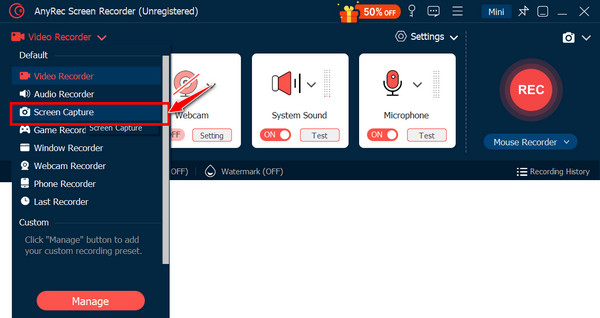
Passo 2.Dopo aver definito l'area o selezionato una finestra, lo screenshot viene eseguito rapidamente. Quindi, puoi applicare i suoi strumenti di modifica e annotazione allo screenshot di Facebook.
Passaggio 3.Dopo tutto questo, clicca sul pulsante "Salva". Scegli un percorso file per archiviare il contenuto Facebook catturato nel formato desiderato. Puoi anche usarlo per registrare video di Facebook.
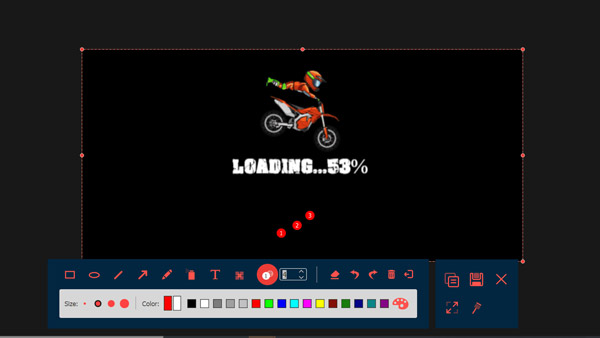
2 modi predefiniti per fare screenshot di Facebook su Windows 11/10
Se non vuoi installare un programma, sappi che ci sono due modi principali per fare screenshot su Windows 11/10. Queste soluzioni funzionerebbero non solo per gli screenshot di post/profili/messaggi di Facebook, ma per tutti i contenuti mostrati sullo schermo.
Metodo 1. Cattura screenshot di Facebook con le scorciatoie da tastiera:
• Per catturare l'intero schermo, premi gentilmente il tasto "Stamp". Questo catturerà tutto ciò che è presente sulla finestra del desktop e lo copierà automaticamente negli appunti.
• Per catturare una finestra attiva, utilizzare la combinazione dei tasti "Alt" e "Stamp" per catturare la finestra attiva di Facebook e copiarla negli appunti.
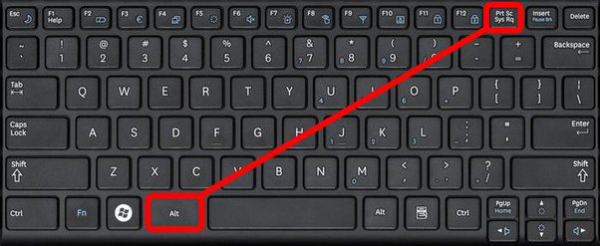
Metodo 2. Screenshot su Facebook con lo Strumento di cattura:
• Avviare il Strumento di cattura app trovandola nel menu "Start di Windows". Quindi, seleziona tra le modalità di cattura rettangolare, finestra, schermo intero o formato libero.
• Dopo aver selezionato, fai clic e trascina il cursore per determinare il contenuto di Facebook di cui desideri acquisire uno screenshot.
• Successivamente, salva lo screenshot di Facebook come file immagine nella posizione desiderata.
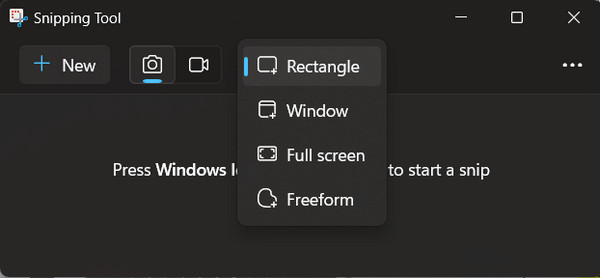
3 diverse combinazioni per catturare Facebook su Mac
Mentre il PC Windows ha una combinazione di tasti per fare screenshot di Facebook o di qualsiasi cosa sullo schermo, anche il Mac ha non solo una, ma tre diverse combinazioni di tasti! Questi tasti servono per usi diversi, come catturare a schermo intero o selezionare un'area e una finestra.
A seconda delle tue esigenze, segui le istruzioni sottostanti per acquisire screenshot di post/profili/messaggi di Facebook su Mac.
- 1. Cattura uno screenshot dell'intera schermata: Premi contemporaneamente i tasti "Maiusc", "Comando" e "3" per catturare l'intera schermata e salvarla come file immagine PNG.
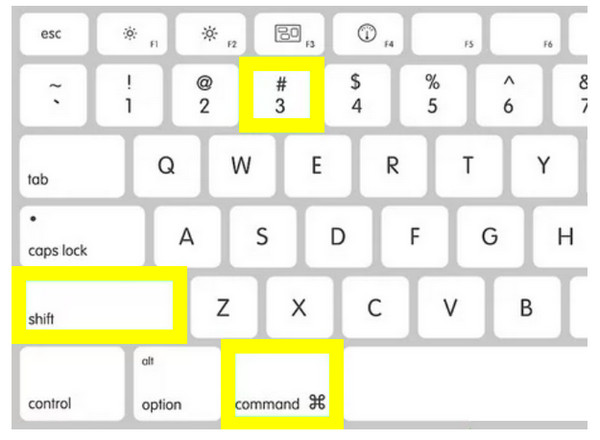
- 2. Acquisisci uno screenshot dell'area selezionata: Premi contemporaneamente i tasti "Shift", "Command" e "4". Quindi, trascina la casella di selezione per scegliere una porzione specifica della schermata di Facebook.
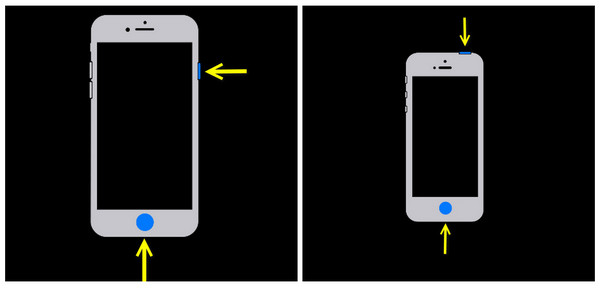
Come fare screenshot di Facebook su iPhone/iPad
Dopo le soluzioni predefinite di Windows e Mac per fare screenshot di Facebook, ci sono anche soluzioni integrate per te su dispositivi iOS, come iPhone e iPad. I modi per entrambi sono semplici, ma dipendono dal modello del tuo dispositivo; vedi i rispettivi passaggi di seguito:
- 1. Per iPhone con Face ID: Premi e rilascia contemporaneamente i pulsanti "Laterale" e "Volume su", sentirai quindi un suono di scatto con un breve lampo, che indica che lo screenshot di Facebook è stato eseguito correttamente.
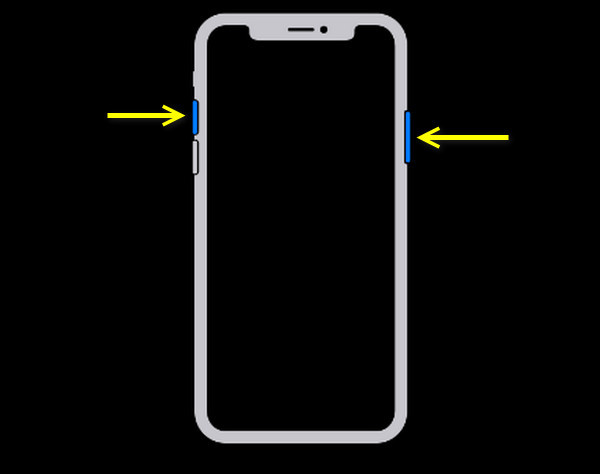
- 2. Per iPhone con tasto Home: Premi e rilascia contemporaneamente i pulsanti "Home" e "Power" (laterali/superiori). Quindi, vedrai un lampo e sentirai un suono di scatto, a conferma degli screenshot di Facebook.
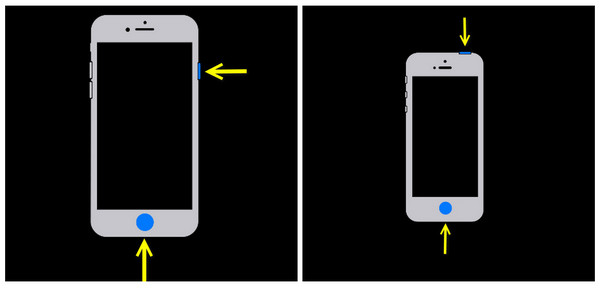
Un'anteprima dello screenshot apparirà nell'angolo in basso a destra dello schermo del tuo iPhone o iPad per un secondo; toccala per modificare l'immagine catturata. Altrimenti, lo screenshot viene salvato automaticamente nell'app "Foto" all'interno dell'album "Schermate".
App facile da usare per fare screenshot di Facebook su Android
Ora è il momento di fare screenshot di Facebook su Android! La buona notizia è che ha un modo predefinito per catturare l'attività sullo schermo con i pulsanti Accensione e Volume Giù. Inoltre, alcuni telefoni offrono un'opzione di screenshot tramite la barra di navigazione invece che tramite pulsanti. Scorrendo verso il basso sullo schermo, puoi far apparire la barra dove vedrai molti pulsanti, inclusa l'icona Screenshot.
Ma oltre a questo, ci sono anche diverse app facili da usare per catturare post di Facebook, profili e screenshot di immagini su Android; ecco un'opzione popolare da utilizzare Schermata Tocca:
Passo 1.Dopo aver avviato Screenshot Touch, apri l'app di Facebook e vai direttamente al contenuto che desideri acquisire.
Passo 2.Seleziona il metodo di acquisizione desiderato: puoi toccare la barra "Notifiche mobili", "scuotere" il dispositivo (solo se hai abilitato questa funzione nelle impostazioni dell'app) o premere il pulsante "Volume" per acquisire.
Passaggio 3.Dopodiché, accedi all'immagine catturata tramite la notifica o all'interno dell'app Screenshot Touch. Quindi, puoi modificare lo screenshot e condividerlo direttamente su altre piattaforme.
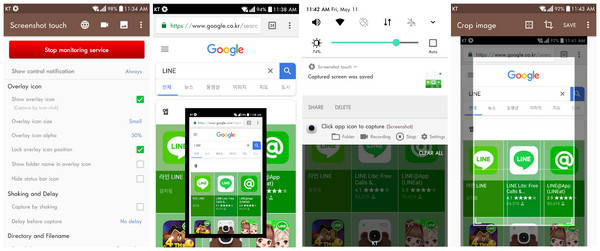
Domande frequenti su come acquisire screenshot su Facebook
-
Dove posso incollare lo screenshot di Facebook catturato una volta copiato negli appunti?
Puoi incollarlo in qualsiasi opzione, a seconda di cosa devi farne. Puoi aprirlo in una finestra di chat su app di messaggistica, app di elaborazione testi come MS Word o Google Docs, o programmi di modifica delle immagini come Paint.
-
Il Mac ha un metodo predefinito per acquisire screenshot di Facebook?
No, non ha un modo specificamente progettato all'interno di Facebook. Tuttavia, ha una barra degli strumenti per gli screenshot che fornisce più opzioni, come la cattura del contenuto scorrevole della pagina web che può essere utile per fare screenshot di lunghi thread di Facebook.
-
Facebook notifica la storia degli screenshot?
Come accennato in questo post, Facebook non avvisa nessuno quando qualcuno fa screenshot dei suoi post, messaggi, storie, ecc. Ma non è lo stesso con i messaggi criptati nell'app Messenger. Questi messaggi criptati hanno un ulteriore livello di sicurezza, quindi avvisano gli utenti se qualcuno fa screenshot di loro.
-
Dopo aver effettuato degli screenshot di Facebook su Android, dove vengono salvati?
Tutti gli screenshot realizzati con il metodo integrato di Android vengono salvati nell'app Galleria nella cartella Screenshot. Dopo l'acquisizione, vedrai anche una breve anteprima sullo schermo Android, proprio come sui dispositivi iOS.
-
Esiste un'app di terze parti per iPhone che cattura screenshot di Facebook?
Sì. Se vuoi di più oltre alla funzionalità di screenshot iOS integrata, puoi usare queste app di editing con funzionalità di screenshot, come Skitch o Markup. Queste due possono fare screenshot e poi modificare o annotare l'immagine in seguito.
Conclusione
Sebbene Facebook sia una piattaforma di social media molto popolare, non ha una funzionalità che notifica il proprietario del post che hai appena catturato. Tutti i metodi menzionati oggi possono essere facilmente applicati per fare screenshot di Facebook, indipendentemente dal dispositivo che utilizzi. Tuttavia, se desideri un programma all-in-one per registrare e catturare su tutti i dispositivi, scarica e installa AnyRec Screen Recorder. Presenta anche funzionalità di editing e opzioni di personalizzazione, che nessuno dei suoi rivali ha. Ottienilo gratuitamente ora direttamente sulla sua pagina principale!
100% Sicuro
100% Sicuro
